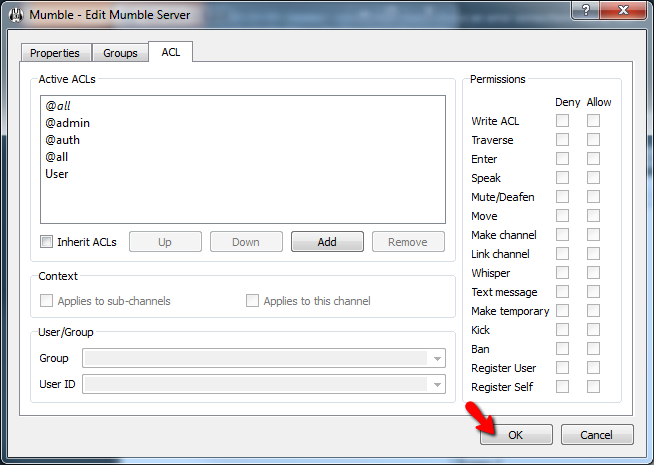ACL e Group Permissões são um recurso avançado. Para saber mais sobre ACL's e Grupos, visite: http://wiki.mumble.info/wiki/ACL_and_Groups
Recomendamos os seguintes métodos simples de usar o ACL e os Grupos
Adicionando usuários ao ACL
-
Conecte-se ao seu servidor Mumble
-
Abrindo a janela ACLNo nome do servidor na parte superior do programa, clique com o botão direito do mouse e escolha a opção "Editar".
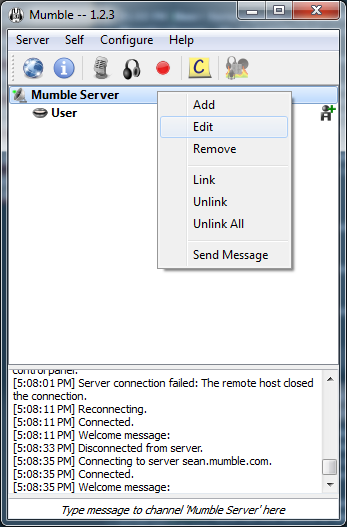
-
Abra a guia ACLClique na guia "ACL" para acessar as permissões "ACL".
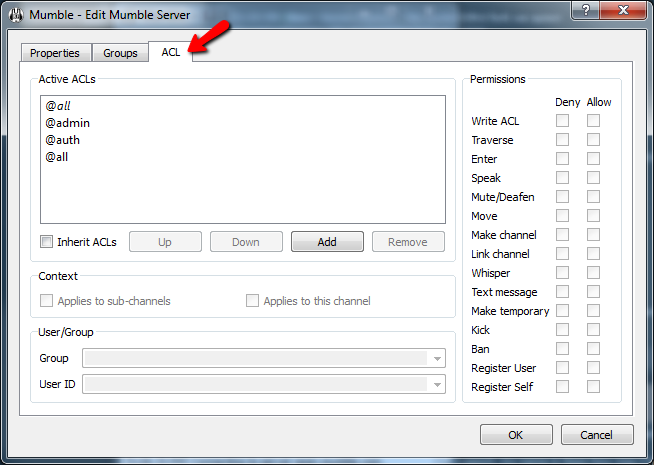
-
Adicionar o usuárioClique no botão "Adicionar"
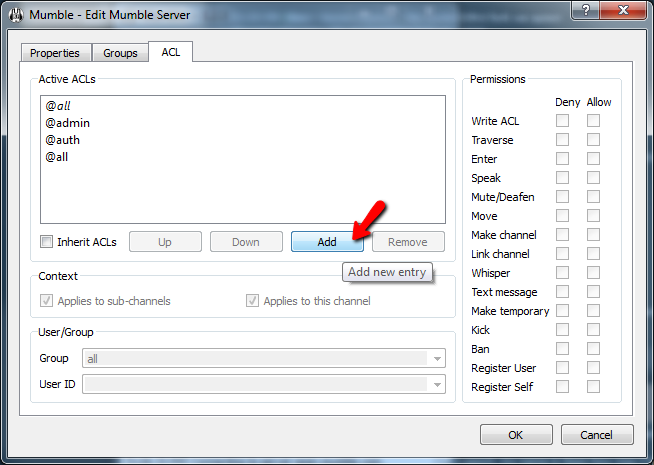
-
Atualize o novo UsuárioClique no novo grupo "@all" que foi criado quando você clicou no botão "Adicionar". Em seguida, na opção "ID do usuário", clique no usuário que você está adicionando à lista de permissões ACL.
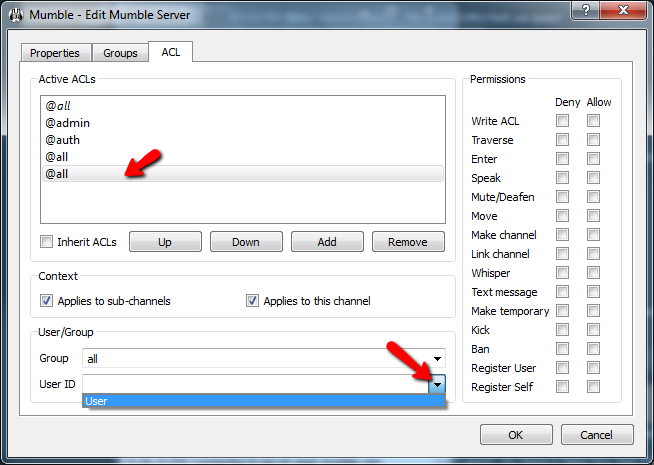
-
AcabadoNa janela "Permissões", selecione exatamente quais permissões você deseja que esse usuário tenha. Em seguida, clique em "OK" uma vez concluído.